Los secretos y el potencial de iTunes
iTunes es un punto de referencia para la diversión y se incluye no solo en Mac sino en todas las versiones para PC e iOS. Pero iTunes no es solo un simple reproductor de audio, al contrario, puede dar mucho más.
En primer lugar iTunes nació como un sistema de administración de música, pero con el tiempo ha evolucionado para admitir películas y programas también. Con el tiempo, se ha convertido en algo más completo y versátil, convirtiéndose en la tienda de música en línea más grande del mundo, luego aloja videos, podcasts, lecciones y más.

Con la llegada de iCloud, iTunes también ha dado un paso más, facilitando el intercambio de contenido entre diferentes ordenadores y dispositivos. Si luego tenemos una suscripción a iTunes Fósforo, disponible por 24,99 € al año, podemos almacenar toda nuestra colección de música en la nube y acceder a ella desde cualquier lugar. Pero veamos el otro potencial de iTunes que, quizás, aún no conozcamos.
Encuentra las cubiertas que faltan
Si importa CD a iTunes o agrega canciones que ya están almacenadas como archivos digitales, la carátula no siempre estará disponible. Para conseguirlos, solo sube Avanzado > Obtener la carátula del álbum. Buscará en su biblioteca, actualizando todas las canciones y álbumes reconocidos. Además, también puedes probar la aplicación CoverScoutútil para llenar los vacíos.
Diferentes modos de vista
Hay varios modos de visualización para la biblioteca. de iTunes. El primero es un lista de canciones que te muestra todas las pistas, con la información en columnas, que puedes ordenar de la forma que prefieras. Ahí vista de álbum ordenar la música por álbum y mostrar la portada. La cuadrícula ordena la música por artista y ofrece una rejilla de cobertura, Flujo de corriente es el más espectacular y te permite navegar como en una colección de CD.
Verifique la importación de CD y defina su calidad
Los CD tienen una calidad de sonido más alta que los MP3 o un archivo AAC. Puede cambiar la forma en que iTunes importa audio desde CD para obtener archivos de mayor calidad, incluido el uso de Apple Lossless. Ir Preferencias iTunes y haga clic en Importar ajustes. en la parte inferior. Haga clic en el menú Importar usando … para elegir la codificación, AAC o MP3 son las más habituales.
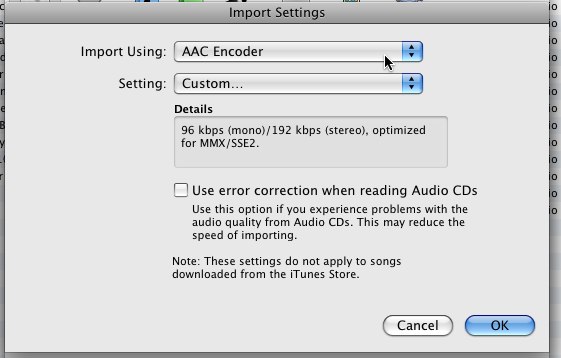
Comparte tu biblioteca de música
Si tenemos varias computadoras en la casa o diferentes cuentas en la misma Mac, podemos compartir bibliotecas. Podemos activar esta opción en las preferencias de iTunes seleccionando la pestaña Intercambio. Haga clic en la casilla de verificación para activar el uso compartido (también puede agregar una protección con contraseña si lo desea). También podemos elegir si queremos compartir solo algunas listas de reproducción y no solo la música, sino cualquier archivo de contenido que pueda reproducir iTunes.
Al acceder a las bibliotecas de otros usuarios desde la barra lateral de iTunes, el nombre correspondiente aparecerá junto a nuestras listas de reproducción.
Control de reproducción
Hay algunas opciones que puede modificar para cambiar la forma en que iTunes reproduce música. Ir Preferencias y luego a la tarjeta Reproducción. Aquí elegimos que las canciones se disuelvan entre sí. Es posible utilizar Mejora el sonido integrado y use Verificar volúmenes para asegurarnos de que nuestras canciones tengan aproximadamente el mismo volumen. También podemos activar subtítulos para videos y seleccionar reproducción automática en alta definición.
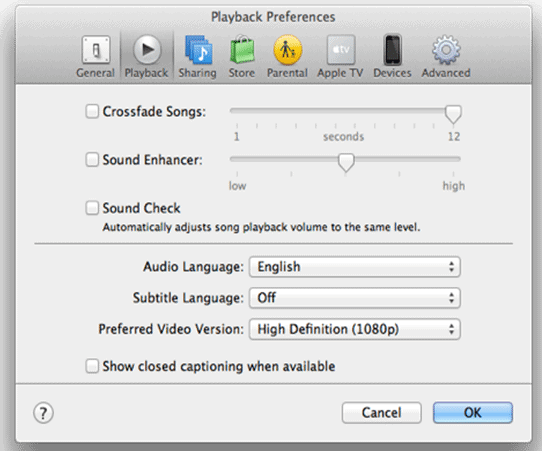
Creemos una lista de reproducción
Si pretendemos escuchar nuestra música yendo más allá del orden por artista o por álbum, las listas de reproducción son la solución ideal. Podemos agregar todas las canciones que queramos en una lista de reproducción y mezclar los géneros y artistas que nos gustan. Para crear una lista de reproducción nuevo hacemos clic en el signo más en la esquina inferior izquierda y le damos un nombre, luego volvemos a la biblioteca de música. Para agregar pistas a la lista de reproducción creada, simplemente arrástrelas y suéltelas en la barra lateral de iTunes. También es posible crear listas de reproducción inteligentes que le permiten establecer algunos criterios para que las canciones se agreguen automáticamente, como, por ejemplo, cualquier cosa que no haya escuchado en el último mes. Puede sincronizar listas de reproducción con dispositivos iOS. 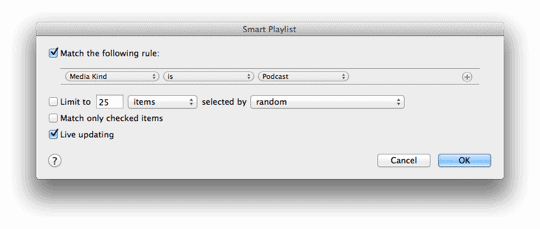
Usamos iTunes DJ
Es una función de iTunes que le permite crear una lista de reproducción colaborativa, donde otras personas pueden solicitar canciones de su biblioteca y agregarlas a la cola de escucha. Esto se puede hacer directamente en la Mac o puede permitir que otros naveguen por la lista de iTunes DJ ya su biblioteca desde dispositivos iOS, agregando canciones desde cualquier lugar de su red. Podemos cambiar la configuración para determinar cuántas canciones en la cola mostrar y votar en el orden de escucha.
Escuchamos la radio que queremos gratis
iTunes también es un reproductor de radio muy avanzado. Para escucharlo solo haz clic en Radio, en el ataúd lateral, para ver las diferentes categorías de estaciones. Desafortunadamente, no se puede buscar fácilmente una estación específica, pero hay una amplia gama de música de diferentes géneros e incluso varias estaciones nacionales. Además, cualquier streaming con el sufijo PLS que encontremos en la red debería abrirse y escucharse en iTunes.
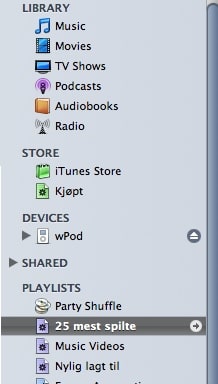
¿Dónde están nuestros archivos?
iTunes es solo una base de datos para música y películas, lo que significa que no contiene los archivos que reproduce, sino que los muestra en una interfaz fácil de usar. Los archivos reales permanecen en el disco duro, principalmente en la carpeta Música. Si desea encontrar uno de los archivos, simplemente haga clic derecho en una canción y seleccione Mostrar en el Finder. Esto abrirá una ventana, con la canción que seleccionó ya resaltada. Útil si desea copiar manualmente algunas pistas o si quiere saber dónde está oculta su música.
Creamos varias bibliotecas
Con iTunes es posible separar nuestras colecciones creando bibliotecas individuales. Si mantenemos presionada la tecla alt de nuestra Mac antes de abrir iTunes, se abrirá un menú donde puede elegir qué biblioteca de iTunes abrir o crear una nueva. La razón es simple: es posible que necesitemos crear una biblioteca separada para nuestros hijos, de modo que sus canciones no se reproduzcan mientras escuchamos nuestras pistas sin ningún orden en particular. O es posible que deseemos usar más de un dispositivo iOS en la misma cuenta. Las canciones no solo aparecen separadas en la vista de iTunes: cuando creamos una nueva biblioteca y le damos un nuevo nombre, la selección se almacena por separado de la biblioteca original en Descubridor.
